Apakah tugas transfer file Anda memakan waktu lebih lama dari biasanya di PC Windows 11? Jika demikian, mungkin ada aplikasi yang berjalan di latar belakang sistem Anda, sehingga menyebabkan penundaan dalam transfer file. Ada alasan lain mengapa masalah ini terjadi, tetapi untungnya, Anda dapat menerapkan beberapa penyesuaian pada komputer Anda dan menyelesaikan masalah Anda. Kami akan menunjukkan cara melakukannya di mesin Anda.
Tutup Aplikasi yang Tidak Digunakan di PC Windows Anda
Saat Anda tugas transfer file lebih lambat dari biasanya, item pertama yang harus diperiksa adalah aplikasi yang berjalan di latar belakang sistem Anda. Anda mungkin memiliki aplikasi yang tidak terpakai yang berjalan di komputer Anda, menggunakan sumber daya yang berharga dan hanya menyisakan sedikit atau bahkan tidak ada sumber daya untuk tugas transfer file Anda.
Dalam hal ini, tutup aplikasi yang tidak diinginkan tersebut untuk memperbaiki masalah kecepatan penyalinan Anda. Anda dapat menutup sebagian besar aplikasi di PC Windows 11 dengan memilih ikon Xdi pojok kanan atas aplikasi. Jika aplikasi menolak untuk ditutup, gunakan Pengelola Tugas untuk menutup paksa aplikasi, sebagai berikut:

Terkait: Jika Anda mengalami kesalahan saat memindahkan atau menyalin file, lihat panduan untuk memperbaiki Error 0x80070522 di Windows kami.
Matikan Aplikasi Startup yang Tidak Diinginkan dan Nyalakan Ulang PC Anda
Jika masalah Anda terus berlanjut, reboot PC Windows 11 Anda dan lihat apakah tindakan tersebut menyelesaikan masalah. Memulai ulang komputer sering kali dapat memperbaiki banyak masalah kecil, beberapa di antaranya mungkin memengaruhi tugas penyalinan file Anda.
Sebelum me-reboot komputer Anda, tinjau daftar startup Anda dan nonaktifkan aplikasi apa pun yang tidak ingin Anda luncurkan saat boot komputer Anda. Kami juga menunjukkan cara melakukannya di bawah.

Perbarui Versi Sistem Operasi Windows 11 Anda
Transfer file Anda lamban karena versi Windows Anda sudah usang. Anda mungkin menggunakan Windows 11 versi lama, yang kemungkinan memiliki banyak bug sehingga menyebabkan transfer file Anda menjadi lambat.
Dalam hal ini, update versi Windows Anda.

Jalankan Pemindaian Virus di PC Anda
Jika tugas transfer file Anda memakan waktu lebih lama dari yang diharapkan, PC Anda mungkin terinfeksi virus atau malware. Item tersebut dapat menyebabkan berbagai proses sistem Anda melambat.
Dalam hal ini, jalankan pemindaian virus lengkap dan hapus segala ancaman dari mesin Anda. Anda dapat menggunakan alat antivirus pihak ketiga favorit Anda untuk melakukannya. Jika Anda tidak memilikinya, gunakan Antivirus Microsoft Defender bawaan untuk melakukan pemindaian penuh.
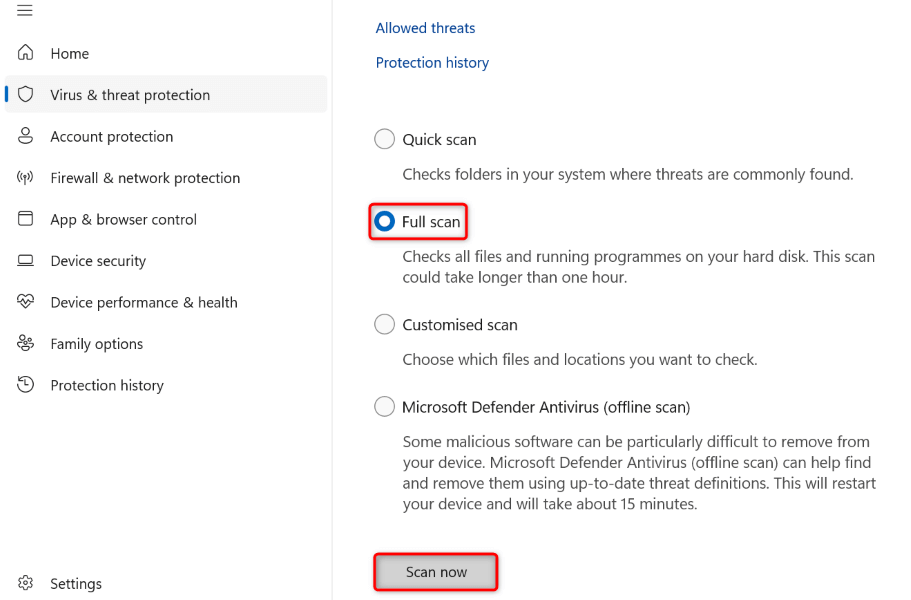
Ubah Opsi Bandwidth PC Anda
Jika Anda mengalami transfer lambat pada jaringan, kosongkan bandwidth yang telah dicadangkan sistem Anda untuk tugas-tugas berprioritas tinggi. Ini akan memungkinkan Anda mentransfer file lebih cepat di jaringan Anda.
Menggunakan Editor Kebijakan Grup Lokal
gpedit.msc.
Konfigurasi Komputer >Templat Administratif >Jaringan >Penjadwal Paket QoS
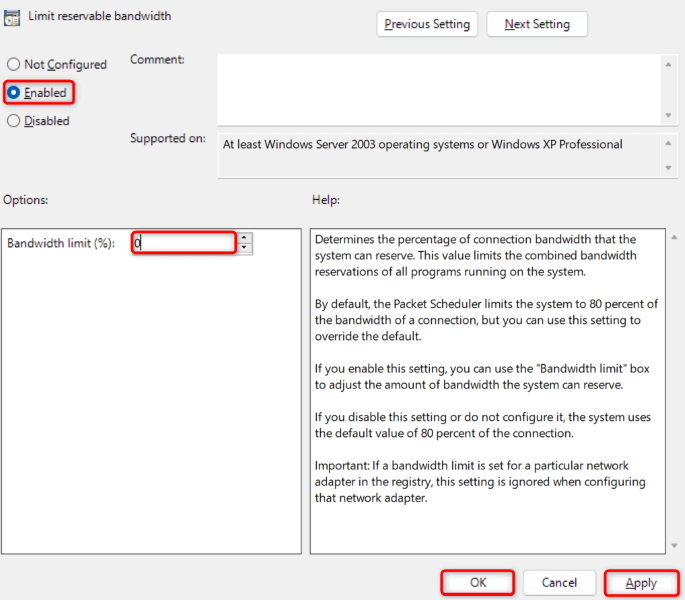
Menggunakan Windows Registry
regedit
Computer\HKEY_LOCAL_MACHINE\SOFTWARE\Policies\Microsoft\Windows
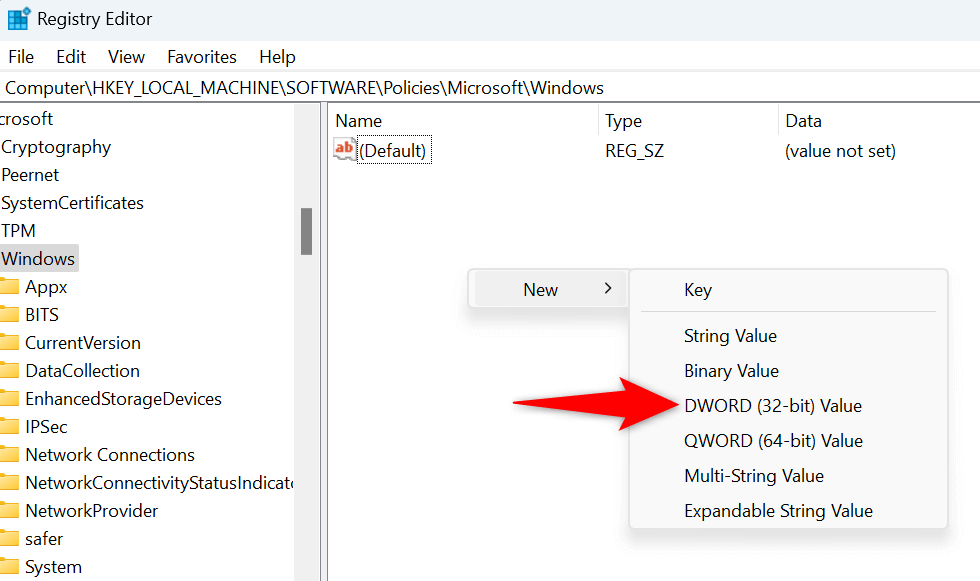
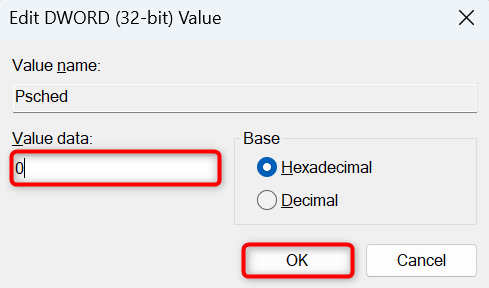
Perbarui Driver USB Anda untuk Mempercepat Transfer File
Jika Anda menghadapi masalah saat mentransfer file ke drive USB, driver USB Windows mungkin sudah usang. Dalam hal ini, perbarui driver Anda ke versi terbaru untuk memperbaiki masalah tersebut.
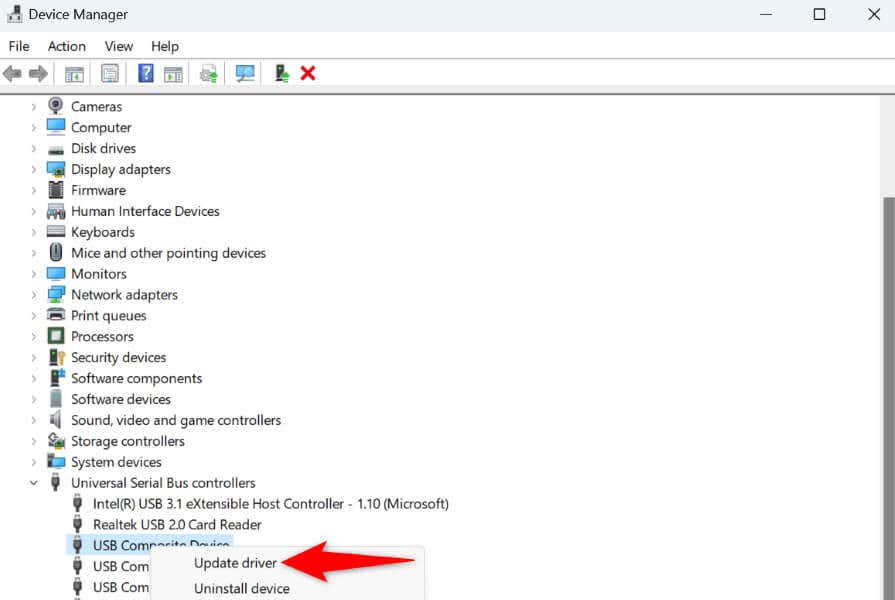
Gunakan Utilitas Transfer File Pihak Ketiga
Jika tugas transfer data Anda masih lambat, pertimbangkan untuk menggunakan aplikasi pihak ketiga untuk mentransfer file di komputer Anda. Aplikasi ini memungkinkan Anda menyalin atau memindahkan file lebih cepat daripada fitur pemindahan atau penyalinan standar Windows..
Salah satu aplikasi sumber terbuka dan gratis yang dapat Anda gunakan adalah Pengendali Salin. Anda dapat menginstal aplikasi ini di PC, menetapkannya sebagai aplikasi transfer file default, dan mulai memindahkan file lebih cepat dari sebelumnya.
Memecahkan masalah Windows 11 Masalah Transfer File Lambat
Kecepatan transfer file yang lambat membuat frustrasi karena memerlukan waktu lama untuk memindahkan file Anda. Jika Anda tidak dapat mengatasi masalah ini bahkan setelah beberapa kali mencoba memindahkan file, gunakan metode yang dijelaskan di atas untuk memperbaiki masalah Anda. Metode ini membantu meningkatkan kecepatan transfer Anda, sehingga Anda bahkan dapat memindahkan file berukuran besar dalam waktu singkat di PC Windows 11 Anda. Selamat menikmati!
.